Vim 是一个功能强大且高效的文本编辑器,提供了强大的撤销和重做功能。作为一个模态编辑器,Vim 在不同的模式下操作,包括普通模式、插入模式、可视模式和命令行模式。了解如何有效地撤销和重做更改对于在 Vim 中最大化生产力并最小化错误至关重要。
在 Vim 中,撤销和重做更改的基本命令非常简单:
u:在普通模式下按下 u 键会撤销对文本所做的最后一个更改。这个命令可以重复执行,以连续撤销多个更改。
Ctrl + r:在普通模式下按下 Ctrl + r 键会重做最后一次使用 u 命令撤销的更改。和 u 一样,这个命令也可以重复执行。
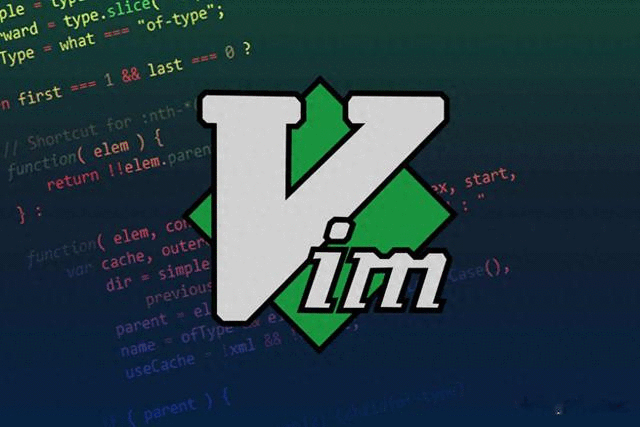
撤销更改
撤销多个更改
在 Vim 中,可以通过以下方式撤销多个更改:
使用 u 命令:在普通模式下重复按下 u 键,可以连续撤销多个更改。每次按下 u 键都会撤销上一个更改,因此可以反复执行以撤销多个更改。
使用带有计数的 u 命令:在普通模式下,可以在 u 命令前加上一个数字来指定要撤销的更改数量。例如,3u 将撤销最近的三个更改。
撤销特定更改
有时候,我们需要撤销到特定的更改状态。在 Vim 中可以通过以下方式实现:
使用 :earlier 命令:在命令行模式下输入 :earlier 命令,可以将当前文档恢复到之前的状态。可以指定一个时间参数,例如 :earlier 10m 表示将文档恢复到 10 分钟前的状态。
使用 :later 命令:类似地,在命令行模式下输入 :later 命令可以将文档恢复到之后的状态。同样可以指定一个时间参数,例如 :later 5s 表示将文档恢复到 5 秒后的状态。
重做更改
重做多个撤销的更改
当我们在 Vim 中执行了多次撤销操作后,有时候需要重新应用这些被撤销的更改。以下是实现这一目标的方法:
使用 Ctrl + r 命令:在普通模式下按下 Ctrl + r 键可以重做上次被撤销的更改。如果你执行了多次撤销操作,可以重复按下 Ctrl + r 键来依次重做这些更改。
使用带有计数的 Ctrl + r 命令:类似于撤销操作,你可以在 Ctrl + r 命令前加上一个数字来指定要重做的更改数量。例如,3Ctrl + r 将会重做最近的三个被撤销的更改。
重做特定更改
有时候,我们可能想要在撤销的基础上进行特定更改的重做操作。在 Vim 中,我们可以利用以下方法实现:
使用 :earlier 和 :later 命令:虽然这些命令通常用于撤销操作,但它们也可以用于在已经撤销的基础上进行进一步的重做。通过在命令行模式下使用 :earlier 命令,你可以将文档状态向前调整到之前的状态。类似地,:later 命令将文档状态向后调整到之后的状态。这样,你可以在已经执行的撤销操作的基础上进行更多的操作,无论是向前还是向后。
总结
在本文中,我们深入探讨了 Vim 中的撤销和重做功能,这些功能对于有效地编辑文本至关重要。我们从介绍基本的撤销和重做命令开始,逐步深入到了更高级的技巧和用法。
在撤销方面,我们学习了如何使用 u 命令来撤销最近的更改,以及如何重复执行该命令以连续撤销多个更改。我们还探讨了如何利用 :earlier 命令将文档恢复到之前的状态,以及如何精确地撤销到指定的更改。
在重做方面,我们学习了如何使用 Ctrl + r 命令来重做最近被撤销的更改,并通过指定计数来重复执行该命令以重做多个更改。我们还介绍了如何在已经执行的撤销操作的基础上进行进一步的重做,利用 :later 命令将文档状态向后调整到之后的状态。
通过掌握这些撤销和重做的技巧,你可以更加灵活地编辑文本,并且在出现错误时能够及时进行修正。无论是撤销单个更改还是重做多个操作,Vim 提供了丰富的功能来满足你的编辑需求。
转载此文是出于传递更多信息目的。若来源标注错误或侵犯了您的合法权益,请与本站联系,我们将及时更正、删除、谢谢。
https://www.414w.com/read/222245.html